Bạn đang xem bài viết Cách chuyển văn bản thành bảng trong Word đơn giản nhất tại Pgdphurieng.edu.vn bạn có thể truy cập nhanh thông tin cần thiết tại phần mục lục bài viết phía dưới.
Trong quá trình sử dụng Word để làm việc, bạn muốn chuyển đổi văn bản thành bảng hay chuyển đổi bảng thành văn bản nhưng không biết phải làm như thế nào? Đừng lo lắng, Pgdphurieng.edu.vn sẽ hướng dẫn bạn cách chuyển đổi văn bản thành bảng hoặc bảng thành văn bản trong Word nhé!
Cách chuyển đổi văn bản thành bảng
Bước 1: Trong văn bản Word, bạn tiến hành bôi đenvăn bản cần chuyển đổi.
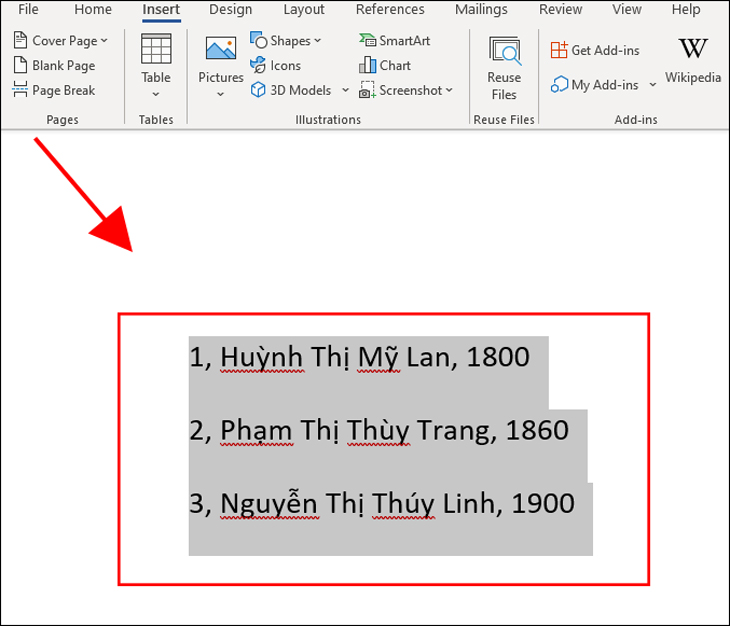
Bước 2: Bạn vào tab Insert, sau đó chọn Table.
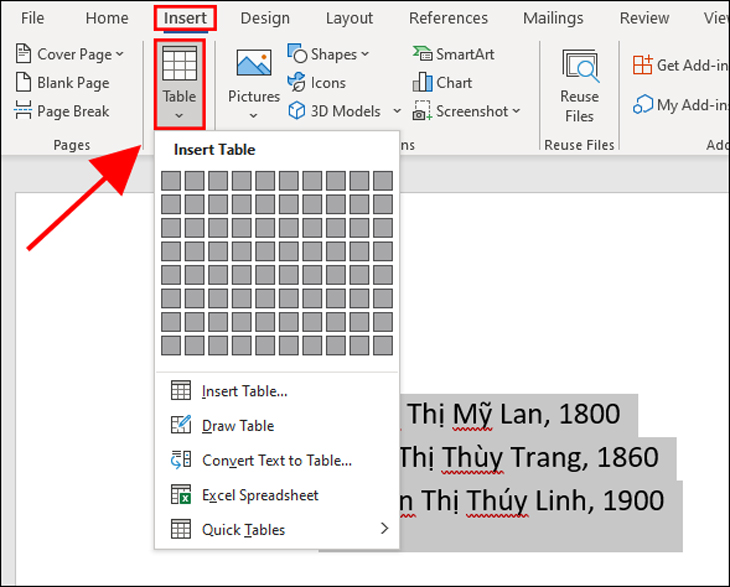
Bước 3: Tại menu Insert Table, bạn hãy nhấp chọn Convert Text to Table.
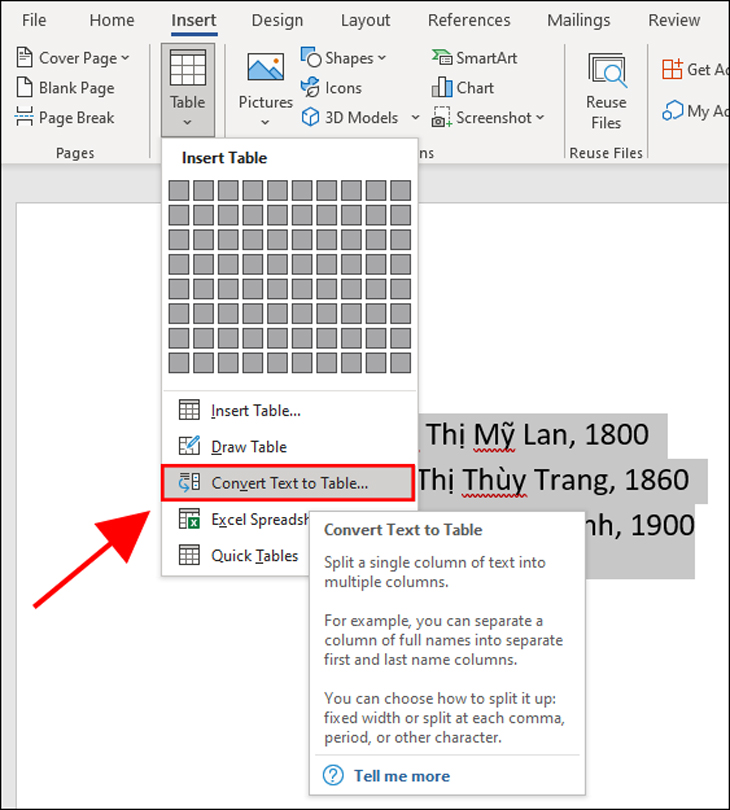
Bước 4: Khi hộp thoại Convert Text to Table hiện ra với nhiều tùy chọn khác nhau, bạn chỉ việc chọn các tùy chọn bạn muốn.

Trong ví dụ này, muốn kích thước cột tự động điều chỉnh cho khớp với nội dung nên chọn AutoFit to contents và phân tách bằng dấu phẩy nên chọn vào mục Commas. Còn Tabs dùng để phân tách bằng phím tab, Paragraphs dùng để phân tách bằng cách cách xuống dòng, còn với các trường hợp khác bạn chỉ cần chọn Other và gõ ký tự bạn cần tách vào hộp Text hiện ra là được nhé!
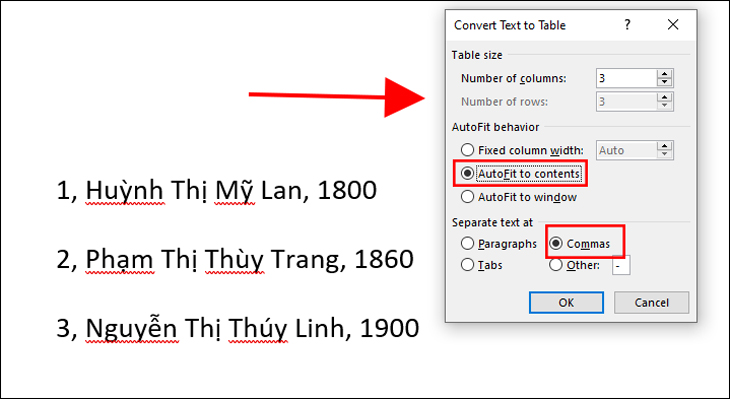
Bước 5: Sau khi đã chọn tùy chọn theo mong muốn, bạn nhấp OK vậy là đã hoàn thành rồi nhé!
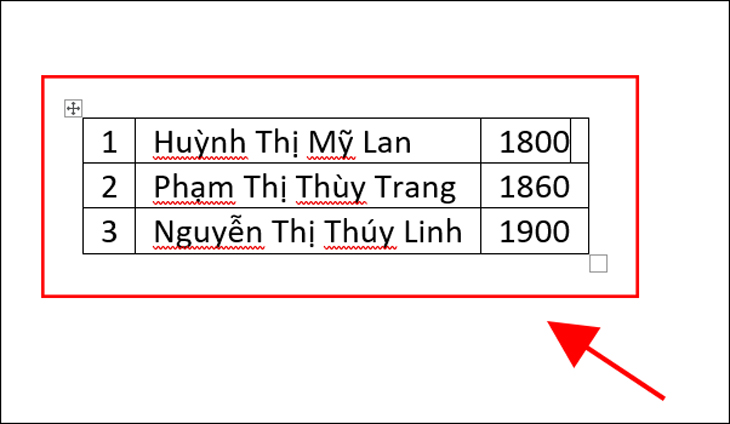
Cách chuyển đổi bảng thành văn bản
Bước 1: Bạn tiến hành bôi đen bảng bạn muốn chuyển đổi.
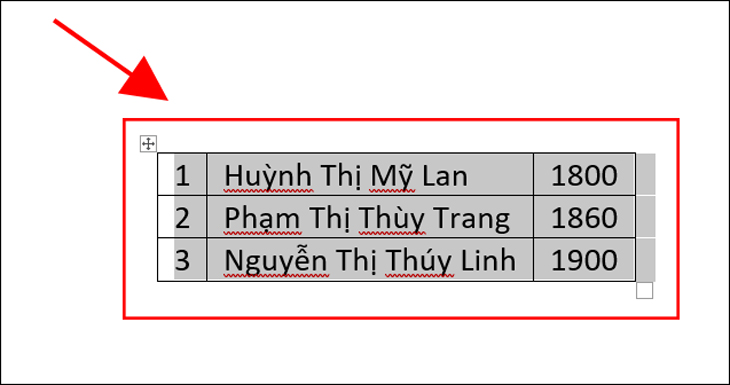
Bước 2: Bạn vào tab Layout, sau đó nhấp chọn Convert to Text.
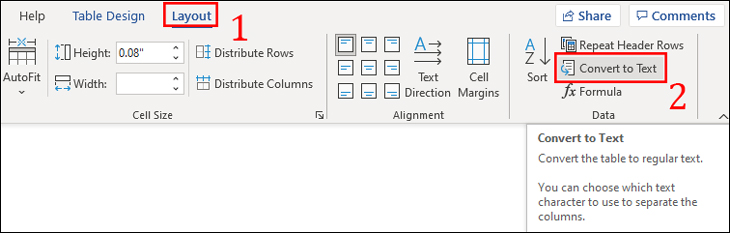
Bước 3: Sau khi hộp thoại Convert Table To Text xuất hiện, bạn lựa chọn các tùy chọn theo mong muốn.
Trong ví dụ sẽ chuyển bảng thành văn bản và tách các dữ liệu bởi dấu phẩy nên sẽ chọn Commas.
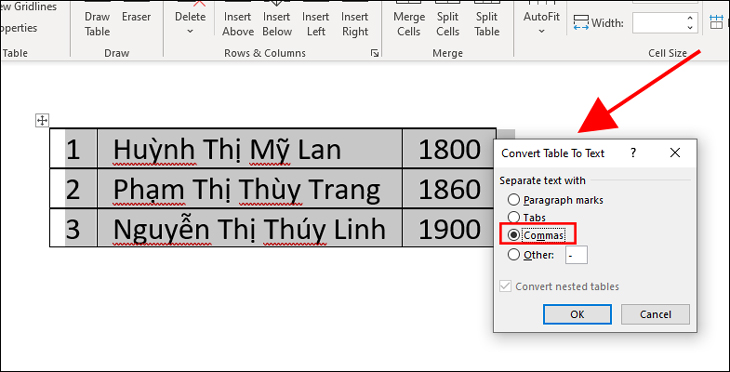
Bước 4: Sau khi đã chọn tùy chọn mà bạn muốn chuyển đổi, bạn nhấp OK là hoàn thành nhé!
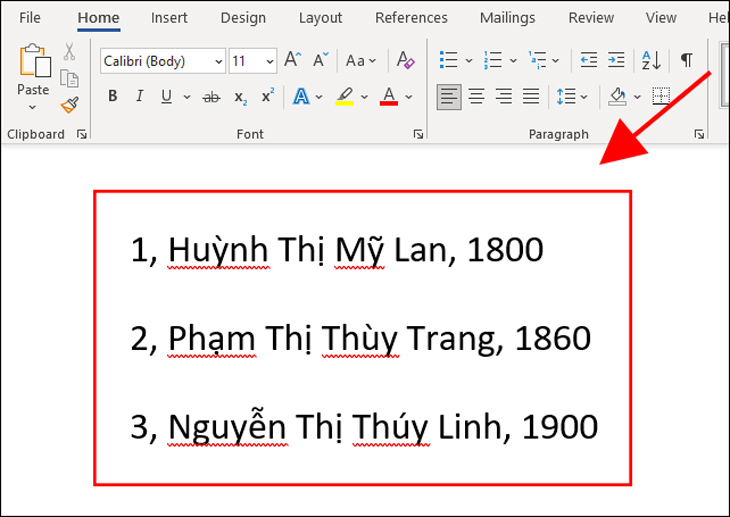
Trên đây là cách chuyển đổi văn bản thành bảng hoặc bảng thành văn bản trong Word. Nếu bạn còn bất kỳ thắc nào cần được giải đáp, bạn vui lòng để lại bình luận bên dưới để Pgdphurieng.edu.vn hỗ trợ bạn nhé!
Cảm ơn bạn đã xem bài viết Cách chuyển văn bản thành bảng trong Word đơn giản nhất tại Pgdphurieng.edu.vn bạn có thể bình luận, xem thêm các bài viết liên quan ở phía dưới và mong rằng sẽ giúp ích cho bạn những thông tin thú vị.
